使用Nuke进行2D转3D立体世界详解案例教程(五):远山投射贴图制作
3.5制作远山
由于不同景物的远近关系,因此在投射贴图的处理上需要分为两部分制作,即前景和中景的山脉及空间站为一部分, 远景的雪山和天空为另一部分, 下面开始介绍远处雪山模型的投射贴图的制作。
3.5.1投射贴图
※步骤1
在节点工具栏中单击口图标,从弹出的菜单中单击Shader [着色],在其子菜单中选择ricBD节点。
※步骤2
将Far Mou模型节点连接到Pricct3D节点的输出端,Prejet3D节 点的cam输入端连接到proj cam节点上,另一个输入端连接到与Read5 (Mountains.tif)节点相连的Premult5节点上。
此时远处雪山模型的贴图已投射完成,选择Scene场景节点,按下键盘上的1键,将目前已完成投射贴图操作的所有模型物体显示在视图中,如图所示。仔细观察视图中的模型,我们发现雪山群离近景物体的距离太近,它们之间拉开更大的距离显得更为合理,营造出更为明晰的层次感,让空间上的透视感更明确。
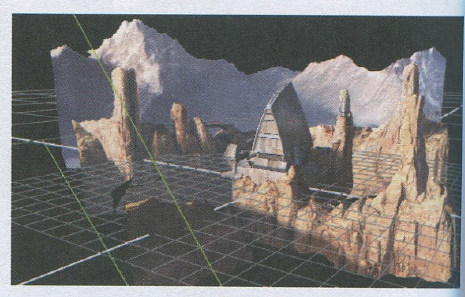
※步骤3
将光标移至Far Mou模型节点上并单击鼠标右键,在弹出的菜单中选择3D>Modify>TransfrmGeo,创建一个TransformGeol节点。
※步骤4
首先要将雪山往远处移动,在视窗中选择模型的操作手柄,将雪山往远处移动-定的位置, 如图所示。
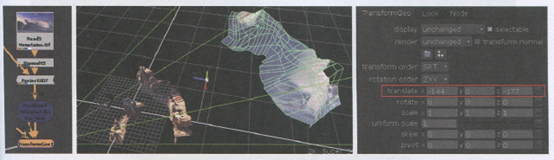
此时发现随着模型的移动,贴图已经超出了模型的范围,因此要给模型进行缩放操作。注意该操作并不是盲目地缩放,仔细观察会发现模型与贴图的项部边缘是否可以正确地匹配到一起。
※步骤5
在TransformGeol节点的参数栏中,设置uniform scale参数值为2.19。
这样一来便拉开了模型之间的空间层次,同时还可以防止摄像机在运动的时候(特别是摇镜头的操作),远景的雪山空间透视感变得过强。
接着制作更远处的雪山和背景天空,这两部分的图像由于在整个画面中的距离最为遥远,因此不需要在Maya中创建三维模型。那么接着要怎么制作呢?只需要在远处制作2个弧形的面片,将贴图分别投射上去便可以了。
※步骤6
在节点工具栏中单击图标,从弹出的菜单中选择Gcomitry [物体]子菜单中的Card [卡片]节点。因为这个Card用于投射背景的图像,必须有足够大的面积才能满足这一需要。
※步骤7
在Card1节点的多数栏中暂时设置uniform scale参数值为700,并在视窗中将其移动至雪山的后方,如图所示。
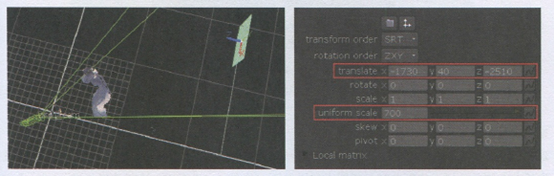
※步骤8
此时card的方向不正确,在参数栏中设Ktrotate y值为33,然后再次调整Card缩放值的大小。注意这个时候要配合uniform scale、rotate y和translate xyz这几个值调整card的位置和角度,直至与前面的模型相匹配,参考值及视窗图像如图所示。

在连接到Scene节点以前,为了方便归类及调整,单独创建一个MergeGeo合并模型节点, 用于连接远景雪山和天空。
※步骤9
选择Card1节点,在节点工具栏中单击图标,从弹出的菜单中选择Modifty [模型编辑]子菜单中的MergeGeo [合并模型]节点,然后将MergeGcol [合并模型]节点的输出端连接到Scence1节点上。
中近景的镜头透视与远景的透视关系是不一样的,远景需要用到广角镜头才能表现出遥远开阔的气势,因此制作远景雪山和背景天空的投影贴图时就不能使用前面的摄像机,需要重新创建一台摄像机。
(未完待续)
热门课程
专业讲师指导 快速摆脱技能困惑相关文章
多种教程 总有一个适合自己专业问题咨询
你担心的问题,火星帮你解答-
为给新片造势,迪士尼这次豁出去了,拿出压箱底的一众经典IP,开启了梦幻联动朱迪和尼克奉命潜入偏远地带卧底调查 截至11月24日......
-
此前Q2问答环节,邹涛曾将《解限机》首发失利归结于“商业化保守”和“灰产猖獗”,导致预想设计与实际游玩效果偏差大,且表示该游戏......
-
2025 Google Play年度游戏颁奖:洞察移动游戏新趋势
玩家无需四处收集实体卡,轻点屏幕就能开启惊喜开包之旅,享受收集与对战乐趣库洛游戏的《鸣潮》斩获“最佳持续运营游戏”大奖,这不仅......
-
说明:文中所有的配图均来源于网络 在人们的常规认知里,游戏引擎领域的两大巨头似乎更倾向于在各自赛道上激烈竞争,然而,只要时间足......
-
在行政服务优化层面,办法提出压缩国产网络游戏审核周期,在朝阳、海淀等重点区将审批纳入综合窗口;完善版权服务机制,将游戏素材著作......
-
未毕业先就业、组团入职、扎堆拿offer...这种好事,再多来一打!
众所周知,火星有完善的就业推荐服务图为火星校园招聘会现场对火星同学们来说,金三银四、金九银十并不是找工作的唯一良机火星时代教育......

 火星网校
火星网校
















